U盘数据被隐藏查看不了怎么办 U盘数据隐藏怎么解密
更新时间:2024-08-28 11:42:10作者:xiaoliu
当我们的U盘数据被隐藏查看不了时,很可能是因为数据被加密或隐藏起来了,这时候我们可以尝试使用一些解密工具或软件来解开数据的加密,以便能够正常查看和使用这些数据。同时我们也可以通过一些技巧和方法来找回被隐藏的数据,确保数据的安全和完整性。在使用U盘存储重要数据时,我们更要注意数据的安全,避免数据丢失或被他人恶意窃取。
具体的操作步骤:
1、点击开始,找到运行,在弹出的窗口中输入“regedit”,点击“确认”;
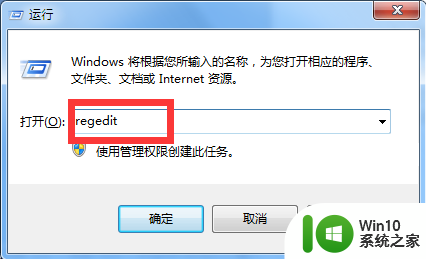
2、依次展开注册表编辑器的下列文件;
“HKEY_LOCAL_MACHINE\softwaer\microsoft\windows\currentversion\explorer\advanced\folder\hidden”
3、将“hidden”下面的“nohidden ”二进制键值CheckedValue和DefaultValue都设为2;
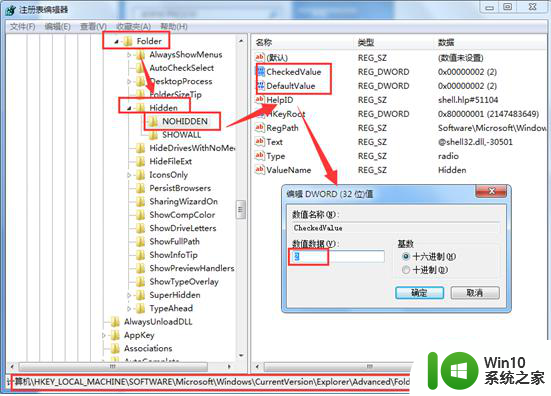
4、showal l下将CheckedValue 设为1,DefaultValue 设为2;
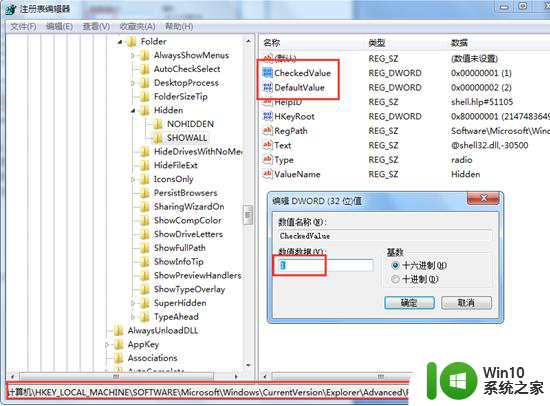
5、如果不起作用,则删除showall下的CheckedValue,自己新建一个Dword值-命名为CheckedValue,然后修改它的键值为1。
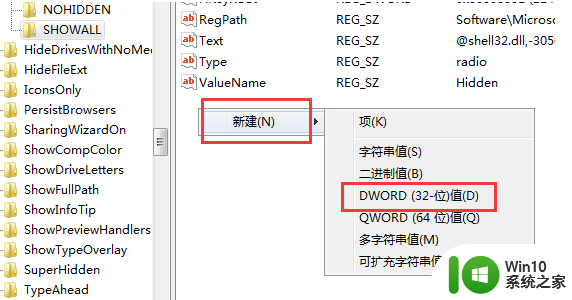
以上就是U盘数据被隐藏查看不了怎么办的全部内容,有需要的用户就可以根据小编的步骤进行操作了,希望能够对大家有所帮助。
U盘数据被隐藏查看不了怎么办 U盘数据隐藏怎么解密相关教程
- 隐藏U盘上的数据需要哪些步骤 如何加密U盘上的数据
- u盘被隐藏了怎么办?u盘隐藏后怎么显示出来 u盘文件被隐藏怎么找回
- u盘里文件被隐藏怎么恢复 u盘文件被隐藏如何解决
- 怎么找回U盘被隐藏的文件?如何恢复U盘被隐藏的文件 U盘文件怎么恢复被隐藏的
- u盘隐藏分区查看的方法 u盘隐藏分区如何显示
- 误删U盘数据怎么办?怎么找回被删除U盘数据 U盘数据恢复软件哪个好用
- u盘隐藏的文件重现的方法 如何查看u盘中隐藏的文件
- u盘被隐藏的文件怎么显示 u盘文件隐藏后怎么找回
- u盘如何查看隐藏文件 u盘隐藏文件的打开方法
- U盘隐藏分区如何解除隐藏 怎样释放U盘隐藏空间
- U盘数据打不开怎么办?U盘数据显示错误怎么恢复 U盘数据损坏怎么修复
- 找回u盘隐藏文件的方法 u盘文件被隐藏怎么找回
- U盘装机提示Error 15:File Not Found怎么解决 U盘装机Error 15怎么解决
- 无线网络手机能连上电脑连不上怎么办 无线网络手机连接电脑失败怎么解决
- 酷我音乐电脑版怎么取消边听歌变缓存 酷我音乐电脑版取消边听歌功能步骤
- 设置电脑ip提示出现了一个意外怎么解决 电脑IP设置出现意外怎么办
电脑教程推荐
- 1 w8系统运行程序提示msg:xxxx.exe–无法找到入口的解决方法 w8系统无法找到入口程序解决方法
- 2 雷电模拟器游戏中心打不开一直加载中怎么解决 雷电模拟器游戏中心无法打开怎么办
- 3 如何使用disk genius调整分区大小c盘 Disk Genius如何调整C盘分区大小
- 4 清除xp系统操作记录保护隐私安全的方法 如何清除Windows XP系统中的操作记录以保护隐私安全
- 5 u盘需要提供管理员权限才能复制到文件夹怎么办 u盘复制文件夹需要管理员权限
- 6 华硕P8H61-M PLUS主板bios设置u盘启动的步骤图解 华硕P8H61-M PLUS主板bios设置u盘启动方法步骤图解
- 7 无法打开这个应用请与你的系统管理员联系怎么办 应用打不开怎么处理
- 8 华擎主板设置bios的方法 华擎主板bios设置教程
- 9 笔记本无法正常启动您的电脑oxc0000001修复方法 笔记本电脑启动错误oxc0000001解决方法
- 10 U盘盘符不显示时打开U盘的技巧 U盘插入电脑后没反应怎么办
win10系统推荐
- 1 番茄家园ghost win10 32位官方最新版下载v2023.12
- 2 萝卜家园ghost win10 32位安装稳定版下载v2023.12
- 3 电脑公司ghost win10 64位专业免激活版v2023.12
- 4 番茄家园ghost win10 32位旗舰破解版v2023.12
- 5 索尼笔记本ghost win10 64位原版正式版v2023.12
- 6 系统之家ghost win10 64位u盘家庭版v2023.12
- 7 电脑公司ghost win10 64位官方破解版v2023.12
- 8 系统之家windows10 64位原版安装版v2023.12
- 9 深度技术ghost win10 64位极速稳定版v2023.12
- 10 雨林木风ghost win10 64位专业旗舰版v2023.12